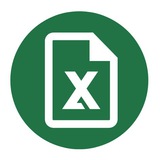МТС открывает магистратуру по искусственному интеллекту в Высшей школе экономики
На конференции True Tech Day МТС объявила об открытии магистратуры по новому направлению.
Программа «Исследования и предпринимательство в искусственном интеллекте» создана для обучения специалистов, которые будут создавать инновационные продукты, используя передовые методы машинного и глубинного обучения.
«Благодаря уникальному сочетанию технических и предпринимательских навыков, выпускники программы смогут успешно реализовывать свои идеи и достигать высоких результатов как в научной, так и в коммерческой сферах»,
- прокомментировал Павел Воронин, первый вице-президент по технологиям МТС.
Прием документов на программу продлится с 19 июня по 25 июля 2024 года, МТС покрывает 100% стоимости обучения.
На конференции True Tech Day МТС объявила об открытии магистратуры по новому направлению.
Программа «Исследования и предпринимательство в искусственном интеллекте» создана для обучения специалистов, которые будут создавать инновационные продукты, используя передовые методы машинного и глубинного обучения.
«Благодаря уникальному сочетанию технических и предпринимательских навыков, выпускники программы смогут успешно реализовывать свои идеи и достигать высоких результатов как в научной, так и в коммерческой сферах»,
- прокомментировал Павел Воронин, первый вице-президент по технологиям МТС.
Прием документов на программу продлится с 19 июня по 25 июля 2024 года, МТС покрывает 100% стоимости обучения.
Forwarded from МТС
Please open Telegram to view this post
VIEW IN TELEGRAM
Прими вызов с Планеты аналитиков
Нужна твоя помощь! Сможешь обеспечить всеми ресурсами Планету аналитиков Леруа Мерлен?
Отправляйся в путешествие и покажи свои аналитические навыки: помоги доставить нужные ресурсы, обустроить новую планету и настроить бизнес-процессы. Покори новый мир и стань гуру аналитики!
Хочешь выиграть призы? Вперёд!
1, 2, 3… Стартуем! 🚀
Отправиться на Планету:
https://vk.cc/cwT3cg?erid=LjN8K5TFK
Нужна твоя помощь! Сможешь обеспечить всеми ресурсами Планету аналитиков Леруа Мерлен?
Отправляйся в путешествие и покажи свои аналитические навыки: помоги доставить нужные ресурсы, обустроить новую планету и настроить бизнес-процессы. Покори новый мир и стань гуру аналитики!
Хочешь выиграть призы? Вперёд!
1, 2, 3… Стартуем! 🚀
Отправиться на Планету:
https://vk.cc/cwT3cg?erid=LjN8K5TFK
Forwarded from ТЕХНО: Яндекс про технологии
🦝 Первый PNG со смешным опоссумом
🎧 Первый MP3, который вы наверняка слышали
🖼 Первый JPEG, в создании которого участвовала модель Playboy
🎞 Первый GIF, в котором не было анимации
💾 Первый PDF, который мы так и не нашли (но узнали, что в нём было)
Подписывайтесь 👉 @techno_yandex
Please open Telegram to view this post
VIEW IN TELEGRAM
Media is too big
VIEW IN TELEGRAM
Ведение семейного бюджета в Excel (часть 1): аналитика доходов и расходов
В этом часовом видео автор расскажет про свой опыт ведения и аналитики семейного бюджета. Вы разберете создание с нуля базы данных в Excel и анализ расходов и доходов. Ролик будет полезен как новичкам в Excel, так и продвинутым пользователям, которые хотят начать вести учёт своих личных финансов.
0:00:00 Вступление
0:03:37 Создание базы данных, основные формулы
0:41:54 Создание дашборда, сводные таблицы и срезы
1:00:32 Выводы, исправление ошибок и заключение
Смотреть это видео на youtube: youtu.be/2u3h2pwfmNE
В этом часовом видео автор расскажет про свой опыт ведения и аналитики семейного бюджета. Вы разберете создание с нуля базы данных в Excel и анализ расходов и доходов. Ролик будет полезен как новичкам в Excel, так и продвинутым пользователям, которые хотят начать вести учёт своих личных финансов.
0:00:00 Вступление
0:03:37 Создание базы данных, основные формулы
0:41:54 Создание дашборда, сводные таблицы и срезы
1:00:32 Выводы, исправление ошибок и заключение
Смотреть это видео на youtube: youtu.be/2u3h2pwfmNE
Сортировка ячеек по цвету
— Шаг 1
Щелкаем на любую ячейку в области диапазона данных и выбираем инструмент: Данные → Сортировка и фильтр → Сортировка.
— Шаг 2
Из первого выпадающего списка выбираем значение Наименование. В секции Сортировка выбираем опцию Цвет ячейки. А в секции Порядок нажимаем на кнопку зеленого квадратика.
— Шаг 3
Нажимаем на кнопку Копировать уровень и в этот раз указываем желтый цвет в секции Порядок.
Аналогично устанавливаем сортировку относительно красного цвета. И щелкаем ОК, готово!
— Шаг 1
Щелкаем на любую ячейку в области диапазона данных и выбираем инструмент: Данные → Сортировка и фильтр → Сортировка.
— Шаг 2
Из первого выпадающего списка выбираем значение Наименование. В секции Сортировка выбираем опцию Цвет ячейки. А в секции Порядок нажимаем на кнопку зеленого квадратика.
— Шаг 3
Нажимаем на кнопку Копировать уровень и в этот раз указываем желтый цвет в секции Порядок.
Аналогично устанавливаем сортировку относительно красного цвета. И щелкаем ОК, готово!
Как добавить столбец в Excel?
Сделать это можно двумя способами:
Первый: переходим во вкладку Главная → Ячейки → Вставить. Из выпадающего окна выбираем Вставить столбцы на лист.
Второй: щелкаем правой кнопкой мыши по заголовку столбца A. Из появившегося меню выбираем Вставить.
Сделать это можно двумя способами:
Первый: переходим во вкладку Главная → Ячейки → Вставить. Из выпадающего окна выбираем Вставить столбцы на лист.
Второй: щелкаем правой кнопкой мыши по заголовку столбца A. Из появившегося меню выбираем Вставить.
Поиск наименьшего и наибольшего значения
Предположим, у вас есть большая таблица, из которой требуется вывести наибольшее/наименьшее значение в отдельную ячейку.
В таком случае воспользуйтесь функцией
Это значение «пропускает» определённое количество значений перед тем, как отобразить наименьшее/наибольшее (как на примере ниже).
Если вам не нужна эта опция, установите значение
Предположим, у вас есть большая таблица, из которой требуется вывести наибольшее/наименьшее значение в отдельную ячейку.
В таком случае воспользуйтесь функцией
=НАИБОЛЬШИЙ или =НАИМЕНЬШИЙ. В качестве аргументов выберите массив из ячеек и значение k.Это значение «пропускает» определённое количество значений перед тем, как отобразить наименьшее/наибольшее (как на примере ниже).
Если вам не нужна эта опция, установите значение
1.Как скрыть нулевые значения?
Чтобы убрать нули и улучшить читаемость страницы, можно перейти во вкладку Файл → Параметры → Дополнительно.
В разделе Параметры отображения листа найдите пункт Показывать нули в ячейках, которые содержат нулевые значения и уберите галочку, активированную по умолчанию.
Как правило, этот способ скрыть нули гораздо удобнее и практичнее, чем использование условного форматирования.
Чтобы убрать нули и улучшить читаемость страницы, можно перейти во вкладку Файл → Параметры → Дополнительно.
В разделе Параметры отображения листа найдите пункт Показывать нули в ячейках, которые содержат нулевые значения и уберите галочку, активированную по умолчанию.
Как правило, этот способ скрыть нули гораздо удобнее и практичнее, чем использование условного форматирования.
Инструмент Power View
Power View - это мощный инструмент для исследования и визуализации данных, который позволяет быстро анализировать большие объемы информации и создавать интерактивные отчеты для презентации.
С помощью Power View можно легко создавать таблицы, карты, графики, матрицы, гистограммы, диаграммы и многое другое. Эта функция была впервые представлена в Microsoft Excel 2013. Для доступа к Power View, перейдите в меню Вставка → Отчеты.
Важно отметить, что лист Power View состоит из нескольких компонентов, включая холст Power View, фильтры, список полей и вкладки на ленте, что обеспечивает более удобную и эффективную работу с данными.
Power View - это мощный инструмент для исследования и визуализации данных, который позволяет быстро анализировать большие объемы информации и создавать интерактивные отчеты для презентации.
С помощью Power View можно легко создавать таблицы, карты, графики, матрицы, гистограммы, диаграммы и многое другое. Эта функция была впервые представлена в Microsoft Excel 2013. Для доступа к Power View, перейдите в меню Вставка → Отчеты.
Важно отметить, что лист Power View состоит из нескольких компонентов, включая холст Power View, фильтры, список полей и вкладки на ленте, что обеспечивает более удобную и эффективную работу с данными.
Сделай умную таблицу
Выдели диапазон с данными, на вкладке Главная нажми Форматировать как таблицу.
Список будет преобразован в «умную» таблицу, которая содержит в себе много полезных функций. Например, при дописывании к ней новых строк или столбцов таблица будет растягиваться, а введенные формулы автоматом копироваться на весь столбец.
В данную таблицу также можно добавить строку итогов с автоматическим вычислением во вкладке Конструктор.
Выдели диапазон с данными, на вкладке Главная нажми Форматировать как таблицу.
Список будет преобразован в «умную» таблицу, которая содержит в себе много полезных функций. Например, при дописывании к ней новых строк или столбцов таблица будет растягиваться, а введенные формулы автоматом копироваться на весь столбец.
В данную таблицу также можно добавить строку итогов с автоматическим вычислением во вкладке Конструктор.
Как быстро убрать лишние пробелы?
Лишние пробелы в ячейках делают их дальнейшее использование практически невозможным.
Чтобы избавиться от таких пробелов, воспользуйтесь специальной функцией
Эта функция убирает все лишние пробелы, оставляя между словами лишь по одному.
Лишние пробелы в ячейках делают их дальнейшее использование практически невозможным.
Чтобы избавиться от таких пробелов, воспользуйтесь специальной функцией
=СЖПРОБЕЛЫ(A1). Вместо A1 укажите адрес необходимой ячейки.Эта функция убирает все лишние пробелы, оставляя между словами лишь по одному.
Как автоматически заполнить дни недели/рабочие дни?
Для того чтобы избежать ручного ввода всех этих данных, разработчики Excel предусмотрели простое решение: достаточно ввести "Пн" (понедельник) в первую ячейку и, удерживая левую кнопку мыши, протянуть курсор до нужного места вниз. Затем в появившемся контекстном меню выбрать нужную команду, в данном случае - Заполнить.
Точно таким же образом можно заполнить таблицу по порядку дат, например, только рабочих дней, что сэкономит время и упростит процесс работы.
Для того чтобы избежать ручного ввода всех этих данных, разработчики Excel предусмотрели простое решение: достаточно ввести "Пн" (понедельник) в первую ячейку и, удерживая левую кнопку мыши, протянуть курсор до нужного места вниз. Затем в появившемся контекстном меню выбрать нужную команду, в данном случае - Заполнить.
Точно таким же образом можно заполнить таблицу по порядку дат, например, только рабочих дней, что сэкономит время и упростит процесс работы.
Функция СЦЕП
СЦЕП - это одна из функций для работы с текстом и данными. Она используется для объединения данных из двух или более ячеек в одну.
На смену СЦЕПИТЬ пришла функция СЦЕП, так как она может сцепить целый диапазон. Теперь вместо отдельных ячеек A1;A2;A3;A4;A5;A6;A7;A8;A9;A10 достаточно указать диапазон A1:A10.
СЦЕП - это одна из функций для работы с текстом и данными. Она используется для объединения данных из двух или более ячеек в одну.
На смену СЦЕПИТЬ пришла функция СЦЕП, так как она может сцепить целый диапазон. Теперь вместо отдельных ячеек A1;A2;A3;A4;A5;A6;A7;A8;A9;A10 достаточно указать диапазон A1:A10.
Меняем столбцы местами (способ 1)
Поменять столбцы местами в Excel можно с помощью перемещения мышкой и нажатой при этом клавиши
— Шаг 1
Зажав левую клавишу мыши, выделяем диапазон данных столбца, который хотим переместить.
— Шаг 2
Зажимаем
— Шаг 3
Оставляя зажатыми клавишу
Поменять столбцы местами в Excel можно с помощью перемещения мышкой и нажатой при этом клавиши
SHIFT:— Шаг 1
Зажав левую клавишу мыши, выделяем диапазон данных столбца, который хотим переместить.
— Шаг 2
Зажимаем
SHIFT и подносим курсор к границе выделенного диапазона до появления всесторонней стрелки (указана на картинке).— Шаг 3
Оставляя зажатыми клавишу
SHIFT и левую кнопку мыши, переносим столбец в необходимое место, готово.Меняем столбцы местами (способ 2)
Поменять столбцы местами вы также можете с помощью горячих клавиш:
— Шаг 1
Выделяем весь столбец с данными, кликнув по его заголовку, и нажимаем сочетание клавиш
— Шаг 2
Выделяем столбец, перед которым мы хотим вставить “вырезанную” колонку.
— Шаг 3
Кликаем правой кнопкой мыши и в выпадающем меню выбираем пункт Вставить вырезанные ячейки, готово.
Поменять столбцы местами вы также можете с помощью горячих клавиш:
— Шаг 1
Выделяем весь столбец с данными, кликнув по его заголовку, и нажимаем сочетание клавиш
CTRL + X, чтобы “вырезать” столбец.— Шаг 2
Выделяем столбец, перед которым мы хотим вставить “вырезанную” колонку.
— Шаг 3
Кликаем правой кнопкой мыши и в выпадающем меню выбираем пункт Вставить вырезанные ячейки, готово.
Просмотр последних использованных формул
Если вы постоянно путаетесь в функциях или никак не можете их запомнить, перейдите во вкладку Формулы → Библиотека функций.
В разделе Последние можно посмотреть и вставить все функции, использованные вами в недавнее время.
При нажатии на одну из формул, она будет вставлена в активную ячейку с открытым мастером функций, который помогает ознакомиться с аргументами и их описанием.
В этом же разделе вы сможете посмотреть все функции Excel, разделённые на отдельные категории.
Если вы постоянно путаетесь в функциях или никак не можете их запомнить, перейдите во вкладку Формулы → Библиотека функций.
В разделе Последние можно посмотреть и вставить все функции, использованные вами в недавнее время.
При нажатии на одну из формул, она будет вставлена в активную ячейку с открытым мастером функций, который помогает ознакомиться с аргументами и их описанием.
В этом же разделе вы сможете посмотреть все функции Excel, разделённые на отдельные категории.
Как создать список в ячейке?
Для выполнения этого действия перейдите на вкладку Данные, затем в группе Работа с данными выберите Проверка данных.
В открывшемся окне на вкладке Параметры для типа данных выберите Список, а в качестве источника данных может быть либо часть вашего документа, либо данные, введенные вручную через запятую.
На этой вкладке вы также найдете множество других интересных возможностей, которые могут быть полезны для вашей работы.
Для выполнения этого действия перейдите на вкладку Данные, затем в группе Работа с данными выберите Проверка данных.
В открывшемся окне на вкладке Параметры для типа данных выберите Список, а в качестве источника данных может быть либо часть вашего документа, либо данные, введенные вручную через запятую.
На этой вкладке вы также найдете множество других интересных возможностей, которые могут быть полезны для вашей работы.
Прогрессия
Это ещё один инструмент для нумерации объектов в Excel. Для старта поставьте «1» в любую свободную ячейку и перейдите в «Главная». Кликните по кнопке «Заполнить», размещенной в блоке «Редактирование». В списке действий выберите «Прогрессия…».
Откроется большое меню настройки. Здесь, прежде всего, важен пункт «Расположение»: есть по строкам и по столбцам. В блоке настроек «Тип» для наших целей нужно установить переключатель в позицию «Арифметическая».
Теперь нужно выделить границы — в графе «Шаг» зафиксируйте «1» и рядом установите нужное количество нумеруемых объектов. После нажатия «Ок» диапазон элементов листа будет пронумерован по порядку.
Это ещё один инструмент для нумерации объектов в Excel. Для старта поставьте «1» в любую свободную ячейку и перейдите в «Главная». Кликните по кнопке «Заполнить», размещенной в блоке «Редактирование». В списке действий выберите «Прогрессия…».
Откроется большое меню настройки. Здесь, прежде всего, важен пункт «Расположение»: есть по строкам и по столбцам. В блоке настроек «Тип» для наших целей нужно установить переключатель в позицию «Арифметическая».
Теперь нужно выделить границы — в графе «Шаг» зафиксируйте «1» и рядом установите нужное количество нумеруемых объектов. После нажатия «Ок» диапазон элементов листа будет пронумерован по порядку.